Створення відсічних контурів у InDesign Creative Suite 5
Досліджуйте, як створення контурів відсікання в Adobe InDesign CS5 допомагає у дизайні, дозволяючи блокувати певні ділянки зображення та обтікати їх текстом.
Однією з головних причин, чому люди використовують Adobe Photoshop Creative Suite 6, є маніпулювання зображеннями такими, якими вони повинні бути, іноді змінюючи розмір зображення. Прийде час, коли вам потрібно буде возитися з роздільною здатністю або розмірами зображення. Ви можете захотіти
Змініть розмір файлу.
Переконайтеся, що роздільна здатність підходить для друку.
Відрегулюйте розміри, щоб вони підходили для перегляду на екрані.
Змініть ширину, висоту та/або роздільну здатність зображення для друку чи іншого виду виводу.
Photoshop — це потужний інструмент — дозволяє змінювати розмір зображення всіма цими способами за допомогою команди «Розмір зображення» в меню «Зображення». Щоб змінити розмір зображення, виконайте наведені нижче дії.
Відкрийте зображення, а потім виберіть Зображення→ Розмір зображення.
Відкриється діалогове вікно Розмір зображення. Ось тут і відбувається магія.
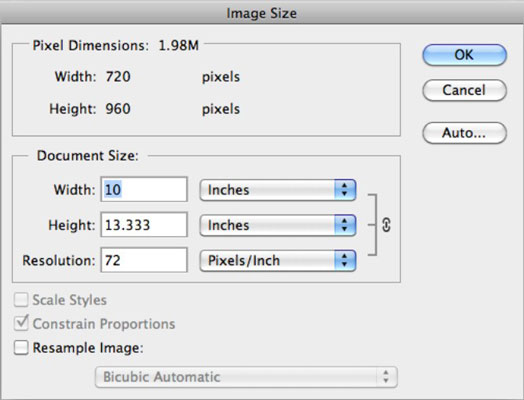
Зверніть увагу на поточний стан вашого зображення та вирішіть, чи потрібно змінити будь-яке з наведених нижче значень, щоб отримати гарне на вигляд зображення для бажаного результату (друк або Інтернет):
Поточні розміри в пікселях і отриманий розмір файлу : приклад показує 720 пікселів у ширину та 960 пікселів у висоту для розміру файлу 1,98 МБ (мегабайти).
Поточний розмір документа: розмір вашого зображення під час друку на носії, наприклад на папері.
Роздільна здатність: приклад 72 ppi, що добре для відображення на екрані або в Інтернеті, але недостатньо для друку. Ви побачите деяку піксельність (видимі маленькі квадратики) на роздруківці. Тому для друку потрібно зменшити розмір зображення, щоб загальна кількість пікселів була упакована в меншу площу, щоб отримати чіткіші лінії.
Переконайтеся, що прапорець Обмежити пропорції встановлено.
Значок ланцюжка і дужки в області «Розмір документа» вказує на те, що встановлено прапорець «Обмежити пропорції». У дев’яти випадках з десяти ви хочете, щоб зображення залишалося пропорційним. Якщо вибрано цей параметр, зміна одного значення в області Розмір документа автоматично змінює інші значення, щоб пропорції залишалися незмінними.
Ви також можете встановити прапорець «Масштабувати стилі», який дає змогу масштабувати чи не масштабувати будь-які ефекти чи стилі, які ви застосували до свого шару (шарів). Ця опція доступна, лише якщо ви вибрали Обмежити пропорції.
Переконайтеся, що прапорець Resample Image знятий.
Під час повторної вибірки ви додаєте або видаляєте пікселі у зображенні. Хоча іноді вам потрібно перевибірку, це не добре для вашого іміджу.
Введіть будь-які нові значення в діалоговому вікні.
Наприклад, оскільки ви можете роздрукувати своє зображення, вам потрібно ввести нове значення 300 пікселів на дюйм для роздільної здатності в області «Розмір документа». Інші значення змінюються автоматично.
Натисніть кнопку OK.
Ви не помітите жодної різниці у тому, як ваше зображення відображається на екрані, оскільки ви не додали чи не видалили жодних пікселів; ви просто ущільнили їх у менший простір.
Вітаю! Ви щойно безпечно змінили розмір свого зображення. Ви можете з гордістю сказати: «Жодні пікселі не постраждали під час створення цього зображення».
Досліджуйте, як створення контурів відсікання в Adobe InDesign CS5 допомагає у дизайні, дозволяючи блокувати певні ділянки зображення та обтікати їх текстом.
Створення тіні в Adobe Illustrator CS6 — швидкий та простий спосіб додати розмірність та елегантність ілюстрації. Дізнайтеся, як правильно налаштувати тінь для ваших об’єктів.
Дізнайтеся, як застосувати прозорість до SVG-графіки в Illustrator. Дізнайтеся, як виводити SVG із прозорим фоном та застосовувати ефекти прозорості.
Після імпортування зображень у Adobe XD у вас не буде великого контролю за редагуванням, але ви можете змінювати розмір і обертати зображення, як і будь-яку іншу форму. Ви також можете легко округлити кути імпортованого зображення за допомогою кутових віджетів. Маскування зображень Визначаючи закриту форму […]
Коли у вашому проекті Adobe XD є текст, ви можете почати змінювати властивості тексту. Ці властивості включають сімейство шрифтів, розмір шрифту, вагу шрифту, вирівнювання, інтервал між символами (кернінг і відстеження), інтервал між рядками (провідний), заливку, межу (обведення), тінь (тінь) і розмиття фону. Тож давайте розглянемо, як ці властивості застосовуються. Про читабельність і шрифт […]
Як і в Adobe Illustrator, монтажні області Photoshop надають можливість створювати окремі сторінки або екрани в одному документі. Це може бути особливо корисно, якщо ви створюєте екрани для мобільного додатка або невеликої брошури. Ви можете розглядати монтажну область як особливий тип групи шарів, створеної за допомогою панелі «Шари». Його […]
Багато інструментів, які ви знайдете на панелі інструментів InDesign, використовуються для малювання ліній і фігур на сторінці, тому у вас є кілька різних способів створення цікавих малюнків для своїх публікацій. Ви можете створювати будь-що, від простих фігур до складних малюнків всередині InDesign, замість того, щоб використовувати програму для малювання, як-от […]
Загортання тексту в Adobe Illustrator CC — це не те саме, що упаковувати подарунок — це простіше! Обтікання текстом змушує текст обтікати графіку, як показано на цьому малюнку. Ця функція може додати трохи творчості до будь-якого твору. Графіка змушує текст обертатися навколо нього. Спочатку створіть […]
При розробці дизайну в Adobe Illustrator CC вам часто потрібно, щоб фігура була точного розміру (наприклад, 2 x 3 дюйми). Після того, як ви створите фігуру, найкращий спосіб змінити її розмір до точних розмірів — використовувати панель «Трансформувати», показану на цьому малюнку. Виберіть об’єкт, а потім виберіть «Вікно→ Трансформувати до […]
Ви можете використовувати InDesign для створення та зміни графіки QR-коду. QR-коди – це форма штрих-коду, яка може зберігати таку інформацію, як слова, числа, URL-адреси або інші форми даних. Користувач сканує QR-код за допомогою камери та програмного забезпечення на пристрої, наприклад смартфоні, і програмне забезпечення використовує […]







